A Git-fa megjelenítésének módszerei az Ubuntu 20-ban.04-es terminál
A következő szakaszok számos különböző módszert tárgyalnak a Git-fa megjelenítéséhez a terminálban. Mielőtt megkísérelné ezeket a módszereket, először a következő parancs futtatásával navigálunk a tesztprojekt-tárunkba:
cd / home / kbuzdar / simplegit-progitMegadhatja saját elérési útját a „cd” paranccsal, azaz.e., az a hely, ahol a tesztprojekt tárház jelenleg létezik.

A parancs futtatása után a terminál elérési útja azonnal megváltozik, amint az az alábbi képen látható:

1. módszer: A Flag grafikon használata a git log paranccsal
Miután eljutottunk a tesztprojekt lerakatba, futtatjuk a következő parancsot, hogy megmutassuk a Git fát az Ubuntu 20-ban.04 terminál:
git log --graph
Git projektfánkat az alábbi kép mutatja:
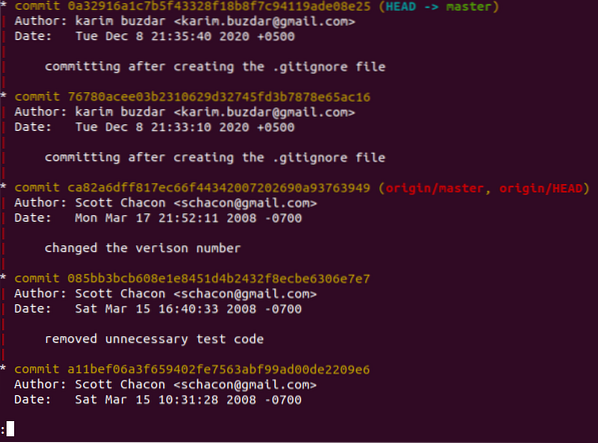
2. módszer: Az oneline Flag használata a git log paranccsal
A Git fát a terminálunkban is létrehozhatjuk a következő parancs futtatásával:
git log --graph --oneline - minden
Git projektfánkat az alábbi kép mutatja:

3. módszer: A csinos Flag használata a git log paranccsal
Ez még egy módszer, amellyel létrehozhatja a Git fát az Ubuntu 20-ban.04 terminál. Ezzel a módszerrel létrehozhatja a Git fát a következő parancs futtatásával:
git log --graph --pretty = oneline --abbrev-lekötni
Git projektfánkat az alábbi kép mutatja:
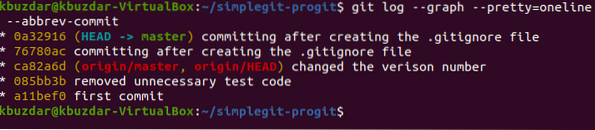
Következtetés
Ez a cikk három különböző módszert mutatott be egy Git-fa létrehozására az Ubuntu 20-ban.04 terminál. Az a kérdés, amely még mindig aggasztja Önt: „Mi a különbség a 2. és a 3. módszer között, mert nyilvánvalóan mindkettő pontosan ugyanazt a kimenetet mutatja?”Nos, ez a különbség csak akkor látható, ha a Git naplója elég gazdag, azaz.e., jelentős számú elkötelezettséget tartalmaz. Ha a 2. és a 3. módszert is elvégzi egy Git projekt adattárban, amely elegendő elkötelezettséget tartalmaz, akkor látni fogja, hogy a 2. módszer kimenete technikaibb lesz, mivel tartalmazhat néhány ASCII értéket; mivel a 3. módszer kimenete felhasználóbarátabb lesz, ami kizárólag annak köszönhető, hogy ebben a módszerben a „csinos” jelzőt használják.
 Phenquestions
Phenquestions


